 办公软件 > word > word2016入门进阶教程 > 正文
办公软件 > word > word2016入门进阶教程 > 正文1.14 Word 2016 选中文本的几种方法
在 Word 中,对文本、图片、形状、表格等进行操作之前必须选中它们,否则就不知道操作的对象。“选中”看是一个十分简单的操作,却有几种方法,既可以用鼠标选中又可以用键盘选中;并且无论用鼠标还是键盘都可以细分为几种方法。
一般情况下,选中文本通常用鼠标,这样速度快一些,但全选(也就是选中一个文档中的所有文本)用键盘快;因此,鼠标与键盘选中各有千秋,两者都应该掌握,应用起来才柔韧有余。
一、Word 2016 鼠标选中文本(Word快速选择)
(一)选中一个词
双击要选中词,如“Word 和教程”,则它们被选中,演示如图1所示:
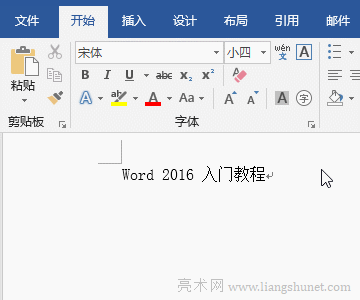
图1
(二)选中两个不连续的词
假如要选中“Word 2016 入门教程”中“2016 入门”几个字,方法如下:
把光标移到 2016 前面,按住鼠标左键不放并拖到“门”后,这几个字已经被选中(加上了灰黑色背景),演示如图2所示:
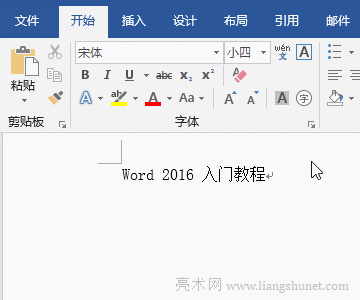
图2
(三)选中一行
移鼠标指针到要选中行的左边,它变为一个指向右的指针,单击则选中一行,演示如图3所示:

图3
(四)选中一段
方法一:移鼠标指针到要选中段落的左边任意一行前,它变为一个指向右的指针,双击则选中一段。演示如图4所示:
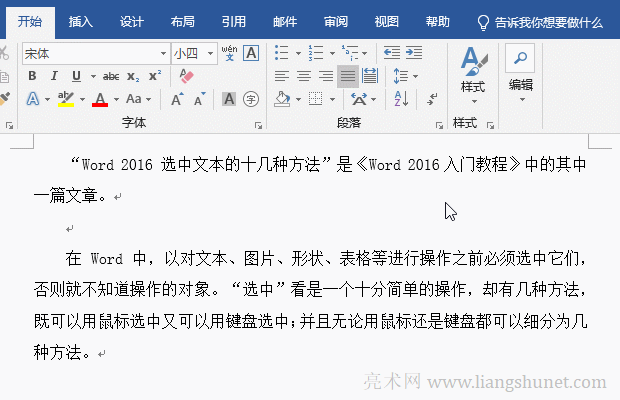
图4
方法二:移鼠标指针到要选中段落上,快速三击,则选中一段。演示如图5所示:
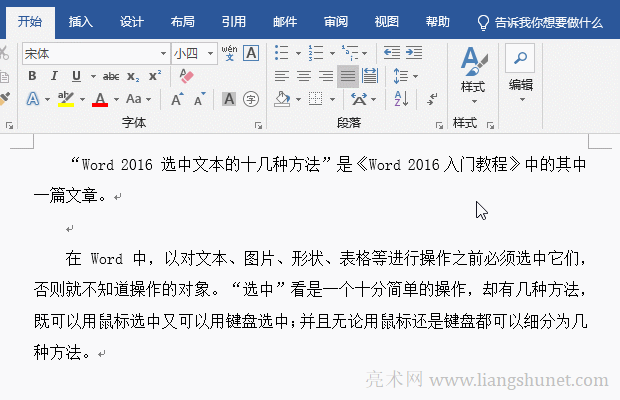
图5
(五)选中使用相同样式的所有文本
把鼠标指针移到要选中文本的其中一段上,单击一下把它定位到段落中,右键当前文本所使用的样式,如“正文”,在弹出的菜单中选择“全选(S):(无数据)”(或“选择所有几个实例”),则使用相同样式的所有文本被选中。演示如图6所示:
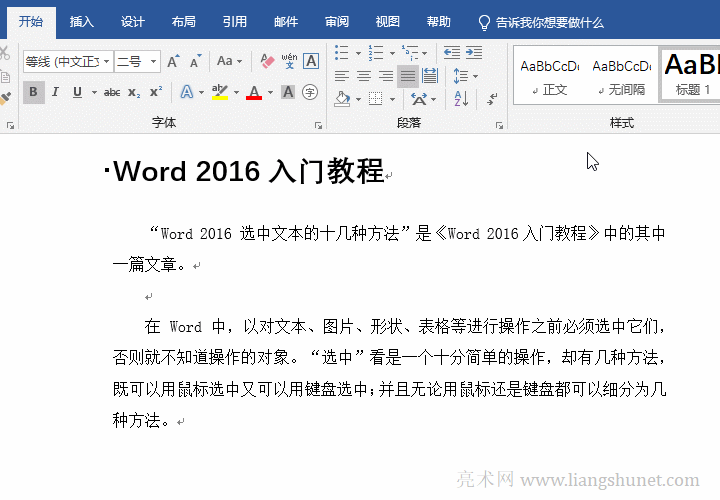
图6
(六)选中书名号中的内容
双击书名号中几个连续的汉字中从第二个开始的任意一个字,则选中书名号中的所有内容,演示如图7所示:
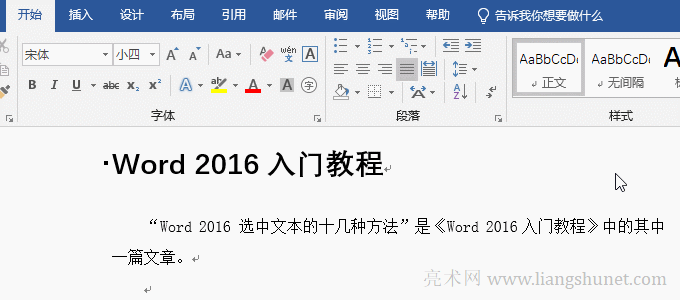
图7
这些字为什么能被选中?它们在书名号中,Word 能把它们分辨出来。
二、Word 2016 键盘选中文本
(一)Word中怎么全选
如果一个文档内容比较多超出一屏,最快的选中方法就是用键盘全选,方法非常简单,同时按 Ctrl + A 键即可,选中后效果如图8所示:
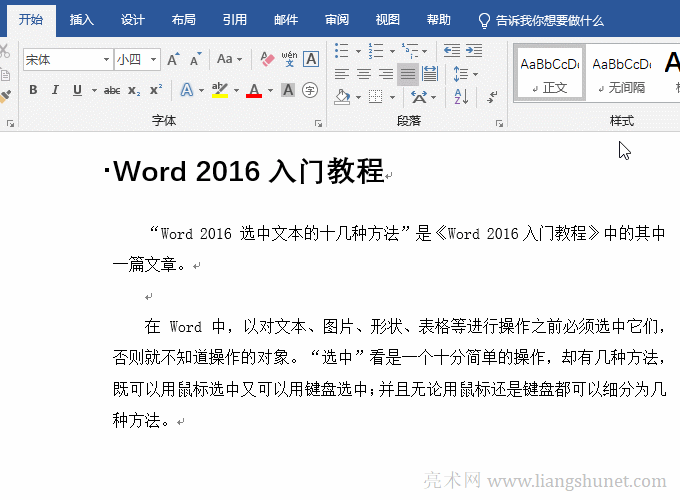
图8
(二)选中几个不连续的词
假如要选中第二行的“Word 2016 入门教程”,方法如下:
按左方向键(键盘中间一格白色三角指向左边的哪个键),把光标移到“W”前面,按住 Shift 键不放,再按右方向键,把光标移到“程”后面,这几个字已经选中,演示如图9所示:
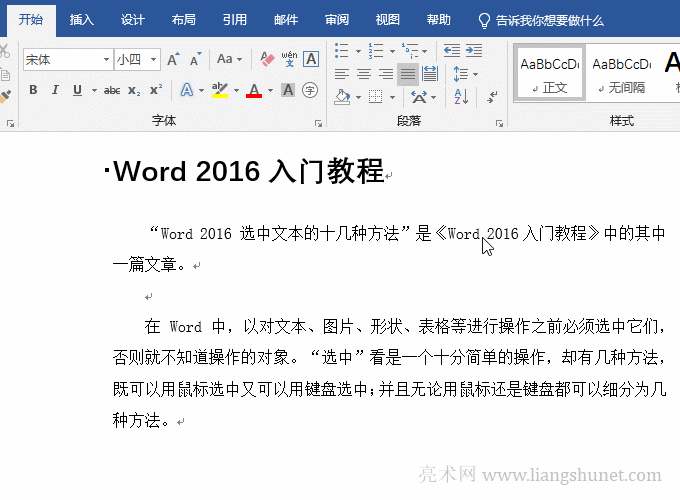
图9
三、Word 2016 鼠标 + 键盘选中文本
(一)选中一行
把光标定位到要选中行前,按快捷键 Shift + End,则该行被选中,演示如图10所示:
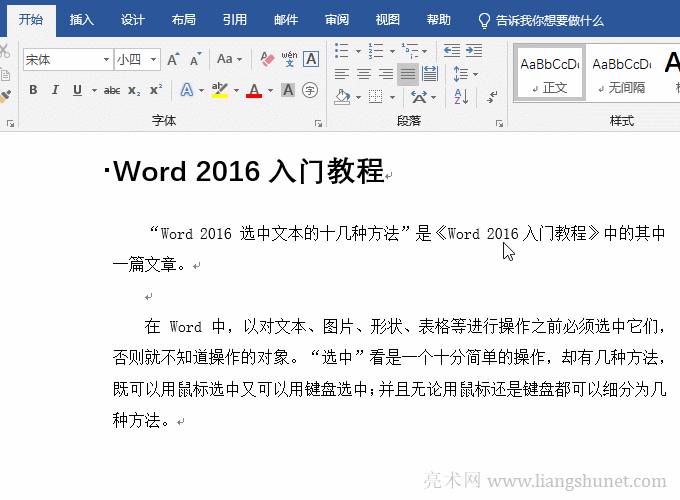
图10
快捷键 Shift + End 是从光标处选到本行末尾。
(二)选中一段
把光标定位到要选中段前,按快捷键 Ctrl+ Shift + Down Arrow,则该段被选中,演示如图11所示:
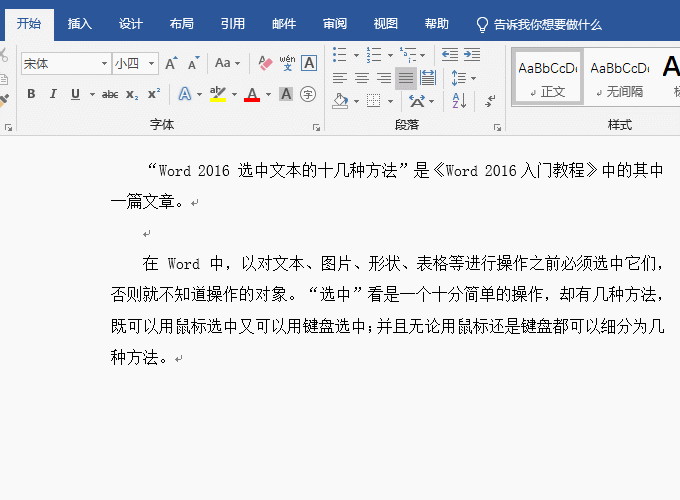
图11
快捷键 Ctrl+ Shift + Down Arrow 是从光标处选到本段末尾。
(三)从光标处选到段首
把光标定位到要选中文本开始位置,按快捷键 Ctrl+ Shift + Up Arrow,则从光标处选到段首,演示如图12所示:
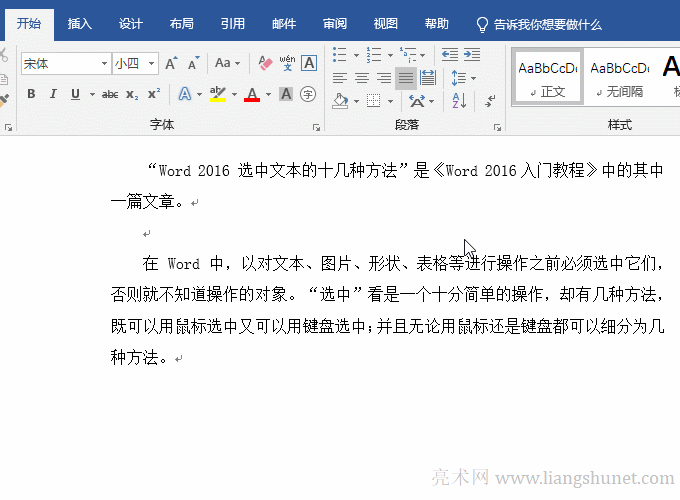
图12
(四)从光标处选到文档结束
把光标定位到要选中文本开始位置,按快捷键 Ctrl+ Shift + End,则从光标处选到文档结束,演示如图13所示:
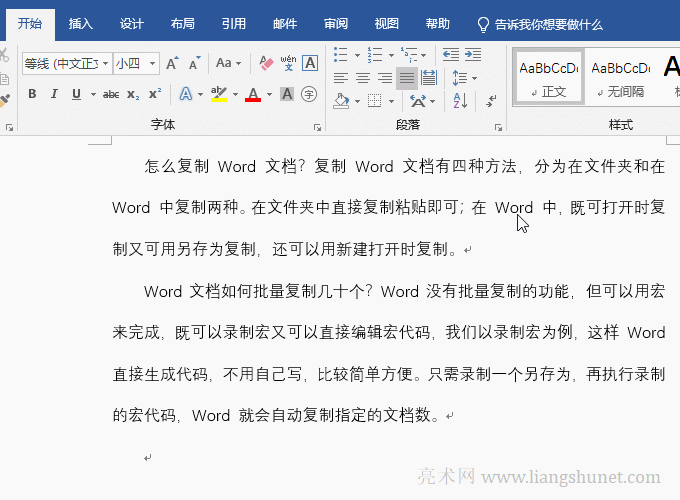
图13
如果要从光标处选到文档开始处,按快捷键 Ctrl+ Shift + Home。
(五)垂直选中文本
把鼠标指针移到要选中文本开始位置,按住 Alt 键,往右下角移动鼠标到要选中文本的结束处即可,演示如图14所示:
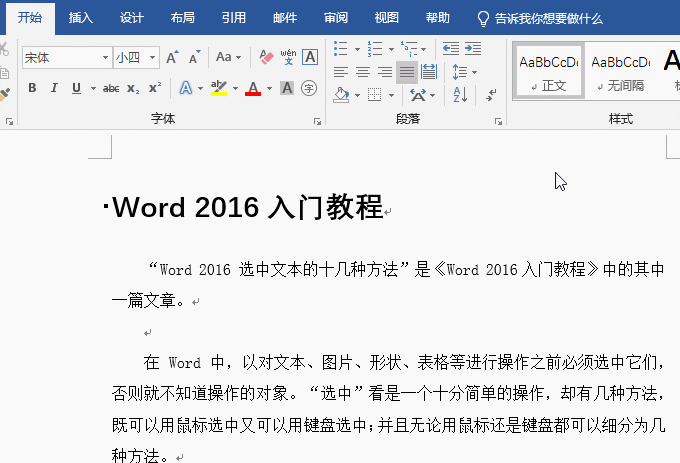
图14
四、Word 用查找选中全部相同文本
假如要选中文档中的全部 Word。选中其中一个 Word,按 Ctrl + H,打开“查找和替换”窗口,选择“查找”选项卡,单击“在以下项中查找”按钮,在弹出的菜单中选择“主文档”,单击窗口右上角的叉关闭它,则已经选中所有 Word。演示如图15所示:
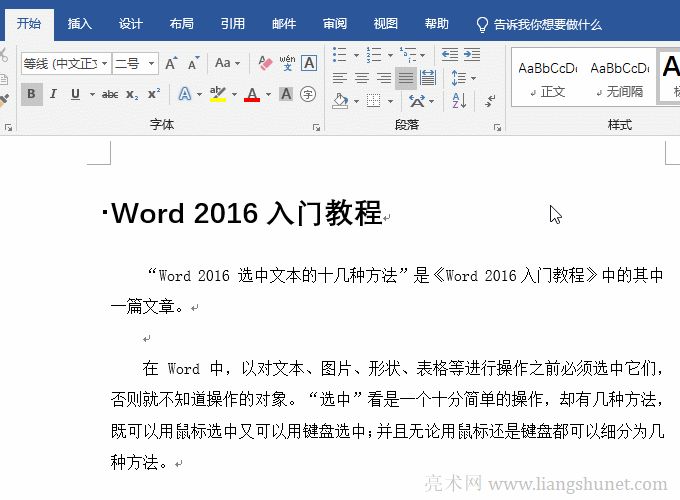
图15
五、Word不能选中文字
1、按几次 Esc 键取消一些操作或执行的程序,看能否能选中文字。如果还不行,关闭所有 Word 窗口,再重新打开一个。如果仍然无法选中文字,重启系统。
2、如果安装了与 Word 有冲突的软件或工具,也可能导致Word不能选中文字。检查是否在安装某个软件或工具后才出现这种情况;如果是,首先把它关闭;如果还无法选中,把它卸载掉。
-
相关阅读
- 4.27 Word 2016 添加文字到形状中
- 4.4 Word 2016 艺术字两种来源与去艺还俗
- Word 2016 文本框绘制插入及其文字的设置
- 2.27 Word 2016 样式的巧妙修改
- 如何在Excel中输入身份证号与公式返回的、从文本导入
- 2.11 Word 2016 粘贴选项,选择性粘贴及设置
- 4.14 Word 2016 形状的插入(技巧)、绘制任意图
- 2.32 Word 2016 查找与替换
- 1.1 Word 2016 功能版块简介
- 4.11 Word 2016 自定义艺术字的形状效果,制作漂
- 2.22 Word 2016 中文版式二:调整宽度与
- 2.31 Word 2016 查找与替换特殊格式(符号